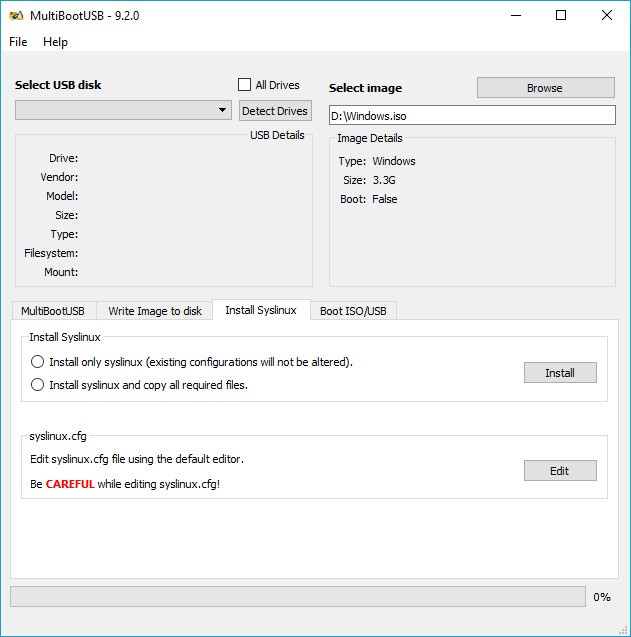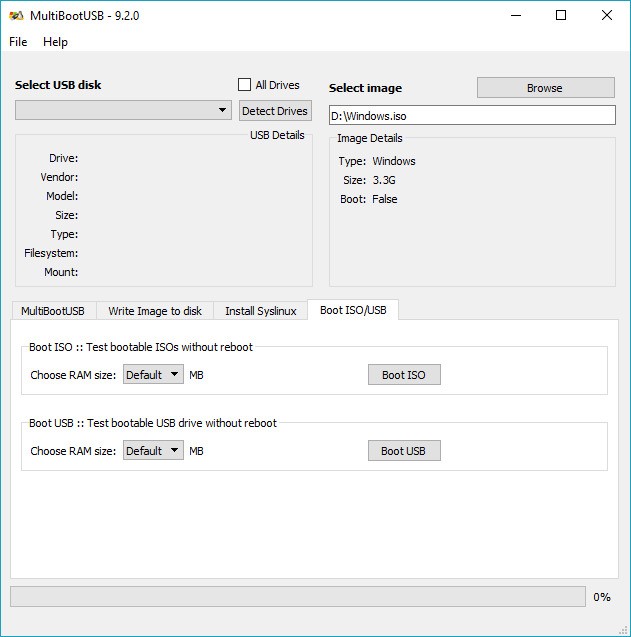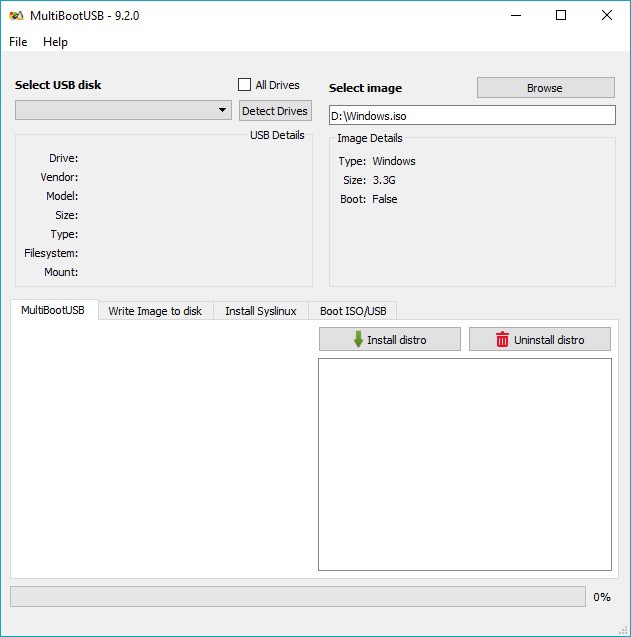MultiBoot USB – специальная утилита для настройки и создания загрузочных накопителей. С помощью данного инструмента вы сможете записывать на флешку образы операционных систем, установщики драйверов, утилиты восстановления, программы для работы с жестким диском и так далее. В конце обзора вас ждет ссылка на загрузку MultiBoot USB. Но перед скачиванием ознакомьтесь с возможностями, особенностями, плюсами и минусами ПО.
Возможности
В основном, данный конструктор применяется для создания загрузочных флешек Windows или накопителей с софтом для восстановления/тестирования железа. Список главных функций программы перечислен ниже:
- создание загрузочных накопителей для разных задач;
- форматирование флешки перед записью;
- настройка конфигурации boot-файла;
- предоставление информации о хранилище и данных;
- создание накопителей с двойной загрузкой;
- настройка времени для отображения выбора загружаемой ОС;
- резервное копирование.
Рядовой пользователь может за несколько кликов создать флешку с инсталлятором Windows, а опытному юзеру пригодятся дополнительные функции и инструменты.
Плюсы и минусы
Чтобы вы могли определиться с необходимостью использования MultiBoot USB, мы собрали основные плюсы и минусы утилиты. Предлагаем ознакомиться с достоинствами:
- удобная графическая оболочка;
- множество дополнительных настроек;
- подойдет как новичкам, так и продвинутым пользователям;
- регулярный выход обновлений;
- подходит для создания самых разных загрузчиков.
Минус у софта всего один:
- отсутствие русского языка интерфейса.
Как пользоваться
Рассмотрим общий алгоритм использования MultiBoot USB. Конечно, некоторые шаги и действия могут изменяться/дополняться в зависимости от требуемого результата и материалов, которые записываются на накопитель. В основном, работа с утилитой выглядит следующим образом:
- В верхней части программы пользователь должен указать USB привод, к которому подключен внешний накопитель. Если вы подсоединили флешку после запуска софта, то нажмите Detect Drives.
- Затем в соседнем поле необходимо указать путь до образа с операционной системой или программой, которую нужно записать на флешку. Чтобы выбрать местоположение ISO через проводник, воспользуйтесь кнопкой
- Теперь нужно выполнить настройки в нижней части окна. После выбора конфигурации и параметров нужно начать запись через вкладку Write Image to disk.
Дополнительные вкладки используются в зависимости от особенностей будущего загрузочного диска. Например, с помощью раздела Install Syslinux можно записать набор загрузчиков ядра Linux.
Скачать
Скачивайте MultiBoot USB с помощью кнопки, расположенной внизу. Софт не требует активации лицензионным ключом. На нашем портале находятся только проверенные и безопасные версии программ!